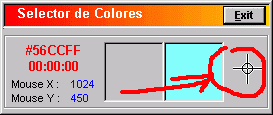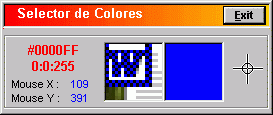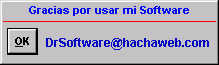Google Web Accelerator
首先,看到如此一篇东东:
from: http://www2.uuzone.com/blog/mao/15313.htm
最棒的浏览加速和穿越防火长城的利器:Google Web Accelerator!
最棒的浏览加速和穿越防火长城的利器:Google Web Accelerator。
安装完成后, 直接输入任何一个被“防火长城”所封锁的站点, 立刻迅速访问! 速度快的不可思议!
希望我们的防火长城的专家们能慢一些封锁google的这项创新服务!!!!!!
郑重声明: 下图仅仅演示穿越封锁的站点, 不是介绍这些站点。 访问下列站点责任自负。
www.playboy.com, 好像是1995年6月左右在chinanet出口被封锁。 www.wenxuecity.com, 好像是2001年被封锁的。 
超喜欢这东西但绝对不是为了上面的网页和那些不三不四的东西!!!!!!!!!,在 搜索http://www.google.com/search?hl=en&q=Google+Web+Accelerator&btnG=Google+Search确是徒劳。甚至在几分钟之前还无论如何也打开不了http://www.google.com 简直就是恶号,但其它网站却没有一点问题。突然想到上面的blog会不会被发现了?然后各位防守工作者开始工作,于是……
搜索http://www.google.com/search?hl=en&q=Google+Web+Accelerator&btnG=Google+Search确是徒劳。甚至在几分钟之前还无论如何也打开不了http://www.google.com 简直就是恶号,但其它网站却没有一点问题。突然想到上面的blog会不会被发现了?然后各位防守工作者开始工作,于是……
几分钟之后发现http://www.google.com能上了,但怎么都搜索不到Google Web Accelerator, 无可奈何之际只好用 ,居然在www.yisou.com马上找到实在太神奇了,搜索结果是这样的:
,居然在www.yisou.com马上找到实在太神奇了,搜索结果是这样的:
Google Web Accelerator Beta jumbo 12 小时以前
content_start Description: Accelerates the delivery of Web content over broadband connections. From Google: Google Web Accelerator is an applicati…
然后马上进去,http://webaccelerator.google.com/support.html果然,进入了, 哈哈哈!!!!!“众里寻他千百度,蓦然回首,那人却在灯火阑珊处”,又或者说“踏破铁鞋无觅处,得来全不费功夫”,总之,千辛万苦之后,终于到达了彼岸。二话没说,马上进入http://webaccelerator.google.com/index.html
哈哈哈!!!!!“众里寻他千百度,蓦然回首,那人却在灯火阑珊处”,又或者说“踏破铁鞋无觅处,得来全不费功夫”,总之,千辛万苦之后,终于到达了彼岸。二话没说,马上进入http://webaccelerator.google.com/index.html
下载完开始安装的时候才发现不对头,我的系统安装不了,我的是Windows 98 SP2,而它的系统要求是:
System Requirements
Operating System: Win XP or Win 2000 SP3+
Browser: IE 5.5+ or Firefox 1.0+
Availability: For users in North America and Europe (during beta testing phase)
我只能说欲哭无泪啊!!!!我的MSN Groups看来是没有机会再上了,他们都需要密码验证,而用代理根本无法做到这点,我晕啊!
正当的要求,正道的需要,看来都无法满足了。即使安装了这样的穿透我也不会胡来的!我也是个正直的人啊!不过现在的封杀也太横行了,我只不过想拥有自己正当的权利而已啊!最后还是天意弄人:(

 。也不知道用来干什么,反正看到别人有自己也要一个。
。也不知道用来干什么,反正看到别人有自己也要一个。





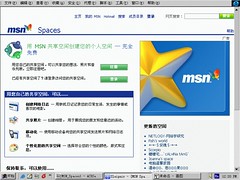

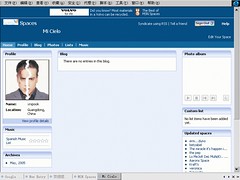
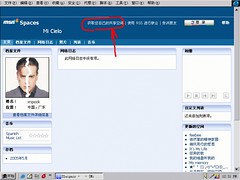
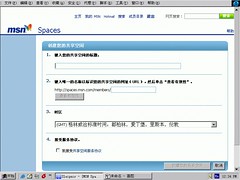
 !!!!
!!!!